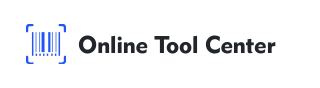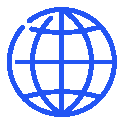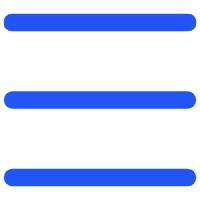QR코드는 프레젠테이션에서 점점 더 인기 있는 도구가 되고 있으며, 다른 자원, 웹 사이트 또는 다운로드 가능한 콘텐츠에 쉽고 빠르게 액세스할 수 있습니다.
프레젠테이션의 상호 작용을 향상시키려면 PowerPoint 프레젠테이션의 QR코드를 만드는 방법을 배우는 것이 중요합니다.
이 가이드에서는 QR코드를 생성하고 슬라이드에 삽입하기까지 모든 단계를 수행하여 프레젠테이션이 매력적이고 전문적인지 확인합니다.
PowerPoint 프레젠테이션에서 QR코드를 사용하는 이유는 무엇입니까?
프레젠테이션에 QR코드를 추가하면 관중들의 체험을 현저하게 향상시킬 수 있다.다음과 같은 이점이 있습니다.
1.간편한 액세스: QR코드는 시청자가 긴 웹 주소를 수동으로 입력해야 하는 필요성을 제거합니다.간단한 스캔을 위해 스마트폰을 사용하면 웹 사이트, 문서 또는 비디오와 같이 공유하려는 콘텐츠로 이들을 안내할 수 있습니다.
2.참여 강화: 설문 조사, 피드백 테이블 또는 기타 리소스에 연결하여 QR코드는 수동 시청 경험을 상호 작용 세션으로 전환 할 수 있습니다.이는 교육 환경이나 비즈니스 미팅에서 특히 유용합니다.
3. 전문적인 매력: 포지션에 맞는 맞춤형 QR코드는 프레젠테이션을 더욱 현대적이고 숙련된 기술로 보이게 하고 프레젠테이션자로서의 이미지에 긍정적인 영향을 줄 수 있습니다.
PowerPoint 프레젠테이션의 QR코드는 어떻게 만듭니까?
PowerPoint 프레젠테이션의 QR코드를 만드는 것은 간단한 절차이지만 몇 가지 단계를 수행하여 요구 사항을 충족해야 합니다.
1. 링크할 컨텐트 결정
첫 번째 단계는 QR코드를 연결하고자 하는 항목을 결정하는 것입니다. 고객에게 가장 적합한 내용을 고려하십시오.
● 웹 사이트: 귀하의 사용자가 귀사의 웹 사이트, 기사 또는 특정 온라인 리소스에 액세스하도록 유도합니다.
● 파일: PDF, Word 문서 또는 PowerPoint 슬라이드와 같은 다운로드 가능한 콘텐츠에 액세스할 수 있습니다.
● 비디오: 프레젠테이션과 함께 제공되는 비디오에 연결합니다.
2. QR코드 생성
일단 당신이 어떤 내용을 공유하고 싶은지 알게 되면 QR코드를 생성할 때가 되었다.작업 방법은 다음과 같습니다.
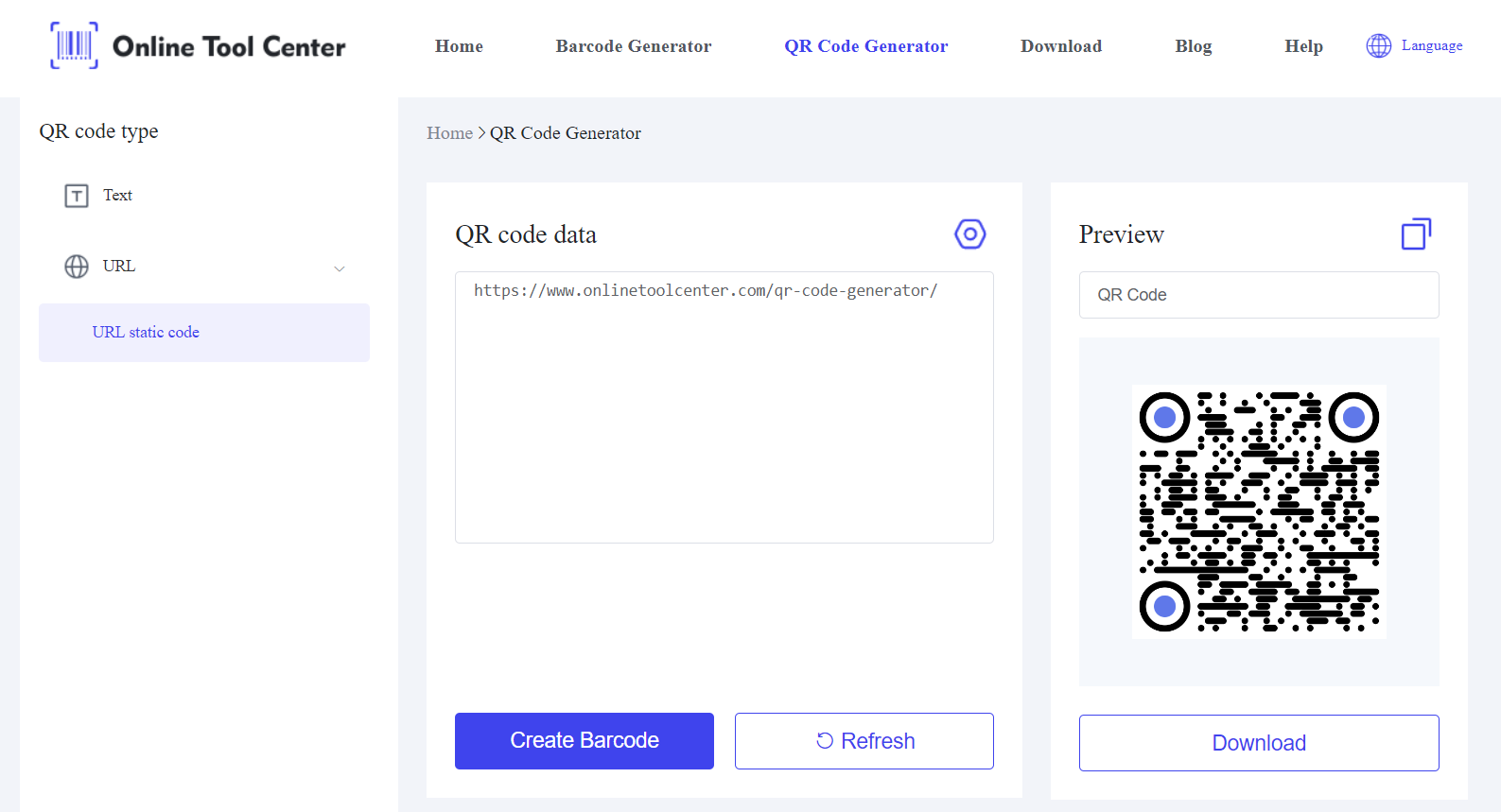
● QR코드 생성기 선택: 온라인 무료 바코드 생성기를 사용합니다.이 플랫폼을 사용하면 QR코드를 빠르고 안전하게 만들 수 있습니다.
● 컨텐트 URL 입력: 생성기에 URL 또는 파일 위치를 입력합니다.링크가 정확하고 제대로 작동하는지 확인합니다.
● QR코드 사용자 정의: 일부 구성기는 색상 변경, 로고 추가 또는 QR코드 모양 선택 등의 사용자 정의 옵션을 제공합니다.
● 사용자 정의를 통해 QR코드를 프레젠테이션 디자인과 원활하게 통합할 수 있습니다.
다운로드: 사용자 정의에 만족하면 이미지 파일을 컴퓨터로 다운로드합니다.
3. PowerPoint에 QR코드 삽입
QR코드를 생성한 다음 PowerPoint 프레젠테이션에 삽입합니다.
● PowerPoint 열기: PowerPoint 프레젠테이션을 시작하고 QR코드를 삽입할 슬라이드로 이동합니다.
● QR코드 삽입: “ 클릭삽입탭을 선택하고 “ 를 선택합니다.이미지 ”“ 를 선택합니다.컴퓨터에서 업로드 & rdquo;QR코드 이미지를 업로드합니다.이미지를 저장할 위치로 이동하여 선택합니다.
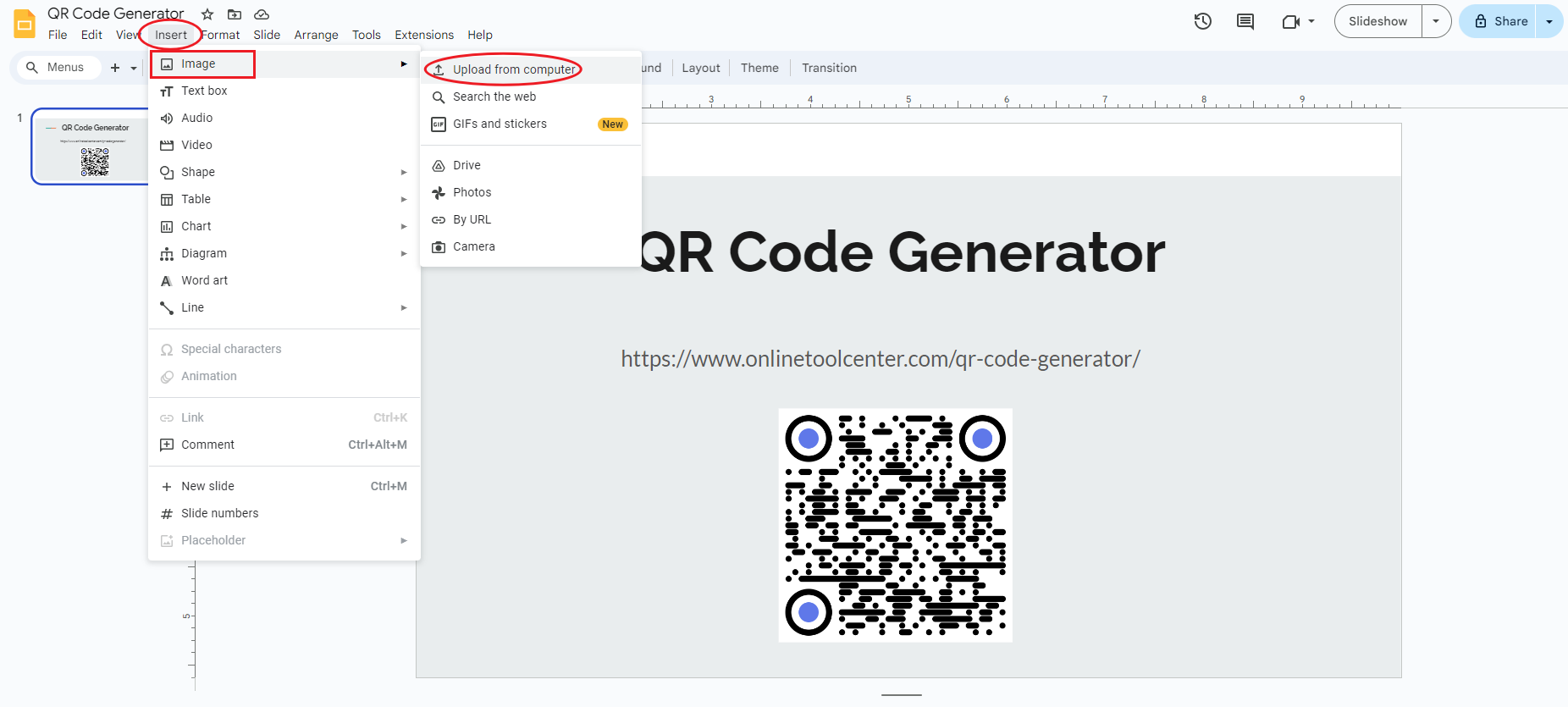
● 위치 지정 및 크기 조정: 삽입 후 QR코드를 슬라이드에서 원하는 위치로 이동할 수 있습니다.필요한 경우 스캔이 용이하도록 크기를 조정합니다.
PowerPoint에서 QR코드 사용 방법
QR코드를 최대한 활용하려면 다음 고급 팁을 고려하십시오.
1. QR코드 테스트
데모에 앞서 QR코드가 제대로 작동하는지 확인하려면 여러 장치(Android 및 iOS)에서 QR코드를 테스트해야 합니다.특히 인터넷 액세스가 제한된 위치에서 프레젠테이션을 수행하는 경우 링크 또는 파일에 대한 액세스 가능성을 확인합니다.
2. 다양한 고객을 위한 최적화
당신의 청중의 기술 특기를 생각해 보세요.기술을 잘 모르는 집단에게 보여주려면 QR코드를 스캔하는 방법에 대한 간단한 설명이나 시각적 보조를 제공하십시오.주요 내용을 이해하기 전에 프레젠테이션을 진행할 수도 있습니다.
3. 디자인과 기능의 균형
사용자 정의는 매력적이지만 QR코드가 여전히 유효한지 확인하십시오.지나치게 복잡한 설계는 때때로 스캔 가능성에 영향을 줄 수 있습니다.코드의 가독성에 영향을 주지 않도록 지나치게 복잡한 디자인은 피하고 명암비가 높은 색상을 사용합니다.
4. QR코드로 분석
일부 QR코드 생성기는 QR코드가 스캔된 횟수, 시간 및 장치 유형을 추적할 수 있는 분석 기능을 제공합니다.이 데이터는 청중의 참여를 이해하고 미래의 프레젠테이션을 개선하는 데 매우 중요합니다.
프레젠테이션에서 QR코드를 사용하는 시기 및 장소
프레젠테이션에 QR코드를 삽입할 때와 위치를 파악하면 효과를 높일 수 있습니다.
1. 소개 슬라이드: QR코드를 사용하여 프레젠테이션 전 설문 조사에 연결하거나 프레젠테이션의 다운로드 가능한 버전을 제공합니다.
2. 전체 프레젠테이션 과정에서: QR코드를 삽입하여 대화의 요점을 보완하는 다른 자원이나 예에 연결합니다.
3. 마지막 슬라이드: 피드백 테이블의 QR코드, 연락처 또는 소셜 미디어 페이지로 안내하는 이미지를 포함합니다.
결론적으로, PowerPoint 프레젠테이션에 대한 QR코드를 만드는 방법에 대한 위의 단계를 따르면 프레젠테이션이 정보가 풍부하고 상호 작용적이며 매력적인지 확인할 수 있습니다.
무료 QR코드 생성기는 강력하고 시각적으로 매력적인 QR코드를 만드는 열쇠입니다.다음 프레젠테이션에서 QR코드를 사용하여 콘텐츠를 향상시키고 관객과 새로운 방식으로 연결해 보십시오.